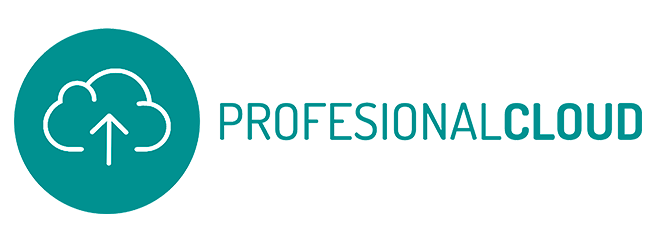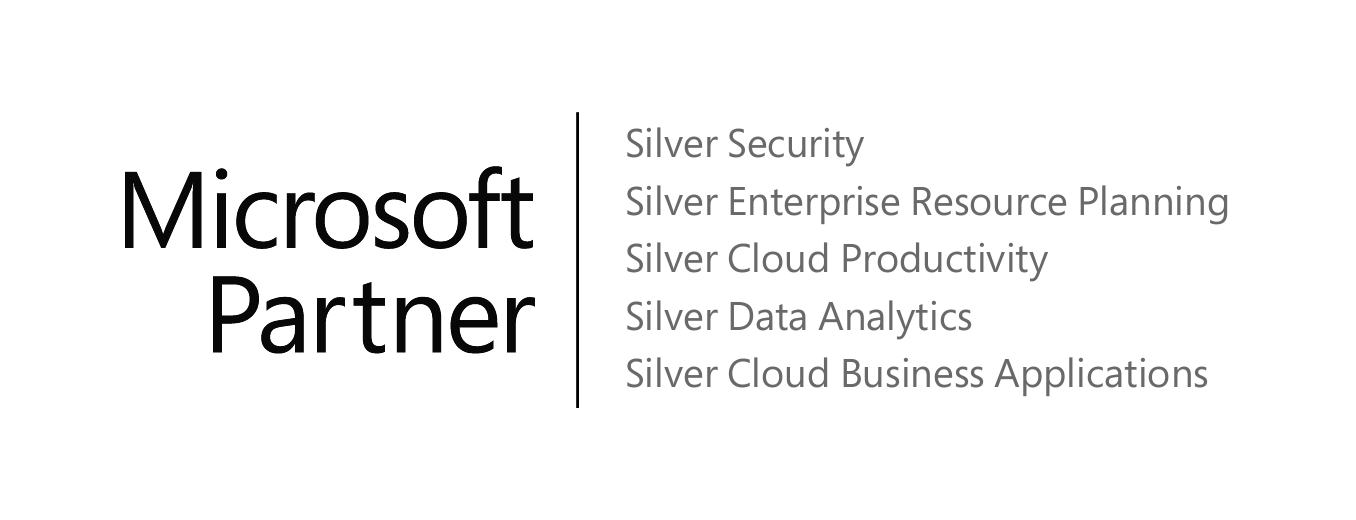Cómo realizar el cierre contable en Business Central
Cuando finalizamos un año fiscal debemos realizar varias tareas administrativas. Verificar el registro de todos los documentos y apuntes diarios, actualizar los datos de divisas, cerrar los libros contables, etc.
Muchas empresas realizan el cierre contable del ejercicio unos meses después de acabar el año. Y es que el cierre contable supone un importante volumen de trabajo y gran cantidad de acciones que hay que llevar a cabo. Pero este proceso puede realizarse de manera mucho más operativa y simple gracias a tu ERP. Como especialistas en Microsoft Dynamics 365 Business Central, vamos a explicarte cómo hacerlo si trabajas con Business Central o Dynamics NAV.
Si el cierre de ejercicio te genera inquietud o, simplemente, quieres asegurarte de que estés realizando el cierre contable de la mejor manera, hemos preparado las instrucciones detalladas que estabas buscando.
Como nos gustan las cosas ordenadas, vamos PASO a PASO a ver cómo realizar el cierre anual en Business Central / Dynamics NAV:
¿De qué hablamos en este post?
¿Qué pasos hay que seguir para realizar el cierre contable en Dynamics 365 Business Central / Dynamics NAV?
Puntos previos al cierre
Antes de realizar el cierre del ejercicio debemos realizar los asientos previos como son periodificaciones de gastos e ingresos, amortizaciones, variación de existencias, etc. Esto podemos hacerlo de manera manual o ayudados por Business Central.
Una vez realizado esto, podremos realizar el asiento de regularización.
Cierre del ejercicio contable
Para realizar el cierre del ejercicio contable propiamente dicho deberemos ajustar las divisas y hacer inventario de las existencias del periodo. Una vez hayamos realizado estos pasos, debemos marcar como cerrados los periodos correspondientes al ejercicio que queramos cerrar. De esta forma, fijaremos los periodos del ejercicio contable.
Cuando establezcamos el periodo del ejercicio y se cierre el mismo, podremos sacar el asiento de regularización que nos permitirá obtener el resultado del ejercicio del año.
Tareas posteriores a la regularización
Antes de terminar y poder generar los libros contables, debemos realizar unos pasos previos.
- Renumeración de asientos: gracias a este paso, obtendremos la numeración de asientos contables ordenados por fecha.
- Restricción de nuevos asientos: realizaremos esta acción para evitar que se introduzcan asientos en un ejercicio cerrado. Para ello, tenemos que restringir la posibilidad de registro en las fechas del periodo correspondiente al mismo.
- Realizar asiento en ejercicio cerrado: en ocasiones necesitaremos realizar cambios en un ejercicio cerrado o introducir asientos nuevos tras una auditoría en un asiento ya cerrado. Para realizar este cambio será necesario eliminar la restricción de fechas que hemos realizado previamente.
- Impresión de libros contables
En este punto ya estaremos listos para generar los distintos libros contables según nuestras necesidades. Y, con esto, habremos conseguido cerrar con éxito el ejercicio.
¿Te ha quedado alguna duda? No te preocupes si las instrucciones anteriores te han resultado escuetas. Si no estás del todo familiarizado con el proceso de cierre contable es posible que necesites más detalle. Como sabemos que este es un momento decisivo para la fiscalidad de tu empresa hemos preparado un manual detallado de cierre contable en Business Central / Dynamics NAV. Puedes descargarlo aquí o en el enlace que tienes abajo.
Además de ver inmediatamente el documento completo, te lo enviaremos por e-mail. Aunque creemos que con estas instrucciones realizarás el cierre contable sin ningún problema, así podrás preguntarnos directamente cualquier duda que persista.